آیا می خواهید بدانید که چگونه می توان پیوند های nofollow را در وردپرس اضافه کرد؟ شاید در مورد پیوند های نوفالو چیزی شنیده باشید ، اما مطمئن نیستید که این پیوند ها چه هستند و چرا باید از آن ها استفاده کنید. در این مقاله، ما به شما نوفالو کردن لینک های خارجی در وردپرس را آموزش خواهیم داد. همچنین توضیح خواهیم داد که پیوند های nofollow چیست و چرا مهم هستند.
لینک Nofollow چیست؟
پیوند nofollow نوعی پیوند است که به موتور های جست و جو می گوید هیچ پیوندی را از صفحه خود به وب سایت دیگری که به آن پیوند می دهید منتقل نکنید. با افزودن ویژگی پیوند rel = ”nofollow” می توانید هر لینکی را به لینک نوفالو تبدیل کنید.
پیوند ها یا بک لینک ها عامل مهم رتبه بندی موتور جست و جو هستند. وقتی به یک وب سایت خارجی لینک می دهید ، موتور های جست و جو این موضوع را به عنوان یک عامل رتبه بندی در نظر می گیرند و آن ها بخش کوچکی از اختیارات شما را به وب سایت دیگر منتقل می کنند.
برخی از کارشناسان سئو معتقدند که نوفالو کردن لینک ها می تواند به وب سایت خود کمک کند تا رتبه بالاتری داشته باشد. با این حال این مورد ثابت نشده است .
توجه: در اوایل سال جاری ، گوگل اعلام کرد که الگوریتم جست و جوی آن ها اکنون از nofollow به عنوان یک راهنما برای خزیدن و نمایه سازی استفاده می کند.
پیشنهاد می کنیم تفاوت لینک های فالو و نوفالو را در بلاگ ما بخوانید.
چگونه می توان بررسی کرد که آیا یک لینک Nofollow است؟
همه پیوند های nofollow حاوی rel=”nofollow” که یک ویژگی HTML است ، هستند.
در اینجا کد HTML برای مثال پیوند nofollow وجود دارد:
<a href=”https://example.com” rel=”nofollow”>Google</a>
برای بررسی اینکه ویژگی نو فالو به پیوندی در یک وب سایت اضافه شده است ، باید موس را به آن پیوند ببرید ، روی آن کلیک راست کرده و سپس Inspect را در مرورگر خود انتخاب کنید.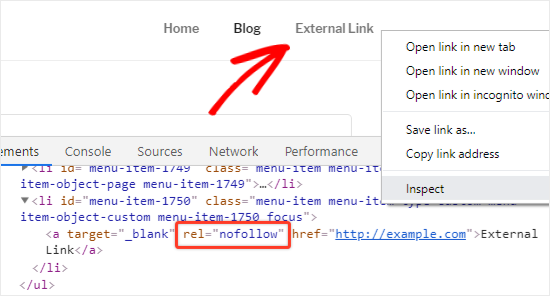
پنجره مرورگر شما اکنون به دو قسمت تقسیم می شود.
در بخش Inspect ، می توانید کد منبع HTML پیوند را به همراه ویژگی nofollow مشاهده کنید.
همچنین می توانید از برنامه افزودنی Chrome مانند Strike Out Nofollow Links استفاده کنید . این به شما امکان می دهد فورا ببینید کدام پیوند ها دارای ویژگی nofollow هستند.
چه زمانی به نوفالو کردن لینک ها نیاز داریم؟
به عنوان بهترین روش عمومی سئو ، باید nofollow را به همه وب سایت های خارجی که به آن ها اعتماد ندارید اضافه کنید.
این کاملاً قابل قبول است و در حقیقت توصیه می شود بدون ویژگی وفالو به وب سایت های معتبری مانند ویکی پدیا، نیویورک تایمز و غیره پیوند دهید. پیوند به سایت های دارای اعتبار به اعتبار وب سایت شما کمک می کند.
با این حال ، نوفالو کردن لینک را به وب سایت های با اعتبار کمتر توصیه می کنیم.
در اینجا مواردی ذکر شده است که باید همیشه ویژگی های nofollow را به پیوند ها اضافه کنید:
-
پیوند های وابسته و حمایت شده
بسیاری از وبلاگ نویسان با استفاده از بازاریابی وابسته به صورت آنلاین درآمد کسب می کنند .
پیوند های افیلیت پیوند های پیگیری محصولات و خدماتی هستند که شما توصیه می کنید. اگر شخصی پس از گذر از لینک شما خرید کند ، کمیسیون ارجاع دریافت می کنید.
همیشه باید ویژگی nofollow را به پیوند های وابسته اضافه کنید. چه از پیوند وابسته مستقیم استفاده کنید و چه از طریق Pretty Links باید آن را مخفی کنید .
یکی دیگر از روش های معروف کسب درآمد توسط وبلاگ نویسان ، افزودن پیوند های حمایت شده است. همیشه باید پیوند های حامی مالی را nofollow کنید. در غیر این صورت ، موتور های جست و جو ممکن است سایت شما را فروش لینک یا هرزنامه در نظر بگیرند. با این کار ممکن است در نتایج موتور جستجو جریمه شوید.
-
پیوند های خارجی
گاهی اوقات ، ممکن است شما به عنوان یک سایت به منابع خارجی پیوند دهید. از آن جا که محتوای موجود در آن وب سایت ها را کنترل نمی کنید ، باید به دنبال نوفالو کردن لینک به آن ها باشید.
به زبان ساده ، شما به موتور های جست و جو می گویید که به یک منبع لینک می دهید، اما این چیزی نیست که بتوانید به آن اطمینان کنید
توجه: لازم نیست پیوند ها را به وب سایت های معتبر رد کنید.
-
پیوند های نوار کناری
برخی از وبلاگ نویسان لیستی از پیوند های خارجی یا وابسته را به سایدبار وبلاگ وردپرس خود اضافه می کنند . این پیوند های خارجی ممکن است از سایت های معتبر یا وب سایت هایی باشد که به آن ها اعتماد دارند.
مشکل این است که هر بار یک صفحه جدید در سایت شما ایجاد می شود ، شما همچنین یک لینک بک لینک جدید برای آن وب سایت ها از نوار کناری خود در آن صفحه ایجاد می کنید.
مهم نیست که این پیوند ها غیرفعال شوند. به این ترتیب ، شما SEO را از هر صفحه به پیوند های خاصی منتقل نمی کنید.
نحوه نوفالو کردن لینک در وردپرس با استفاده از افزونه all in one seo
ساده ترین راه برای نوفالو کردن لینک های سایت وردپرسی استفاده از افزونه All in One SEO برای وردپرس است. با این کار می توانید ویژگی nofollow را بدون نیاز به ویرایش هیچ کد HTML اضافه کنید.
می توانید از نسخه رایگان یا خریدنی افزونه All in On SEO استفاده کنید.
ابتدا افزونه All in One SEO را نصب و فعال کنید . برای جزئیات بیشتر ، به راهنمای گام به گام نحوه نصب افزونه وردپرس مراجعه کنید .
پس از فعال سازی ، یک صفحه یا پست جدید ایجاد کنید و متن مورد نظر خود را انتخاب کنید و سپس اضافه کردن پیوند را کلیک کنید. بعد از باز شدن پنجره جدید بر روی چرخ دنده کلیک کنید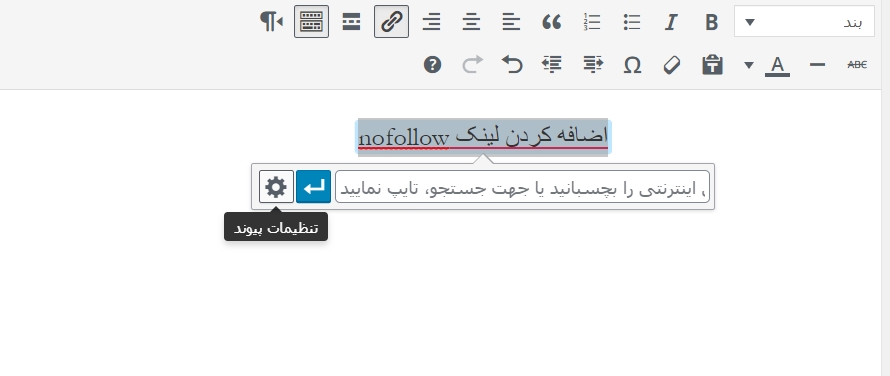
با این کار جعبه ای برای پیوند شما باز می شود ، با چندین گزینه که می توانید آن ها را روشن یا خاموش کنید. ما توصیه می کنیم گزینه “باز کردن در یک برگه جدید” و همچنین گزینه “افزودن” nofollow “برای پیوند را روشن کنید.
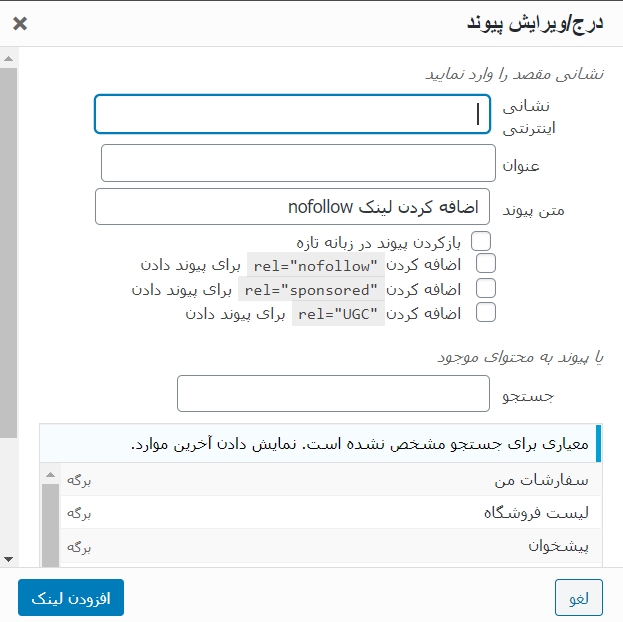
نکته: بسیاری از وبلاگ نویسان هنگام اضافه کردن پیوند خارجی کادر تأیید “باز کردن پیوند در یک برگه جدید” را انتخاب می کنند. این یک روش عالی برای بهبود تعامل و جلوگیری از ترک بازدیدکنندگان از وب سایت شماست.
پس از اتمام ، فقط روی دکمه ↵ فلش کلیک کنید یا Enter را روی صفحه کلید خود فشار دهید. این بلافاصله پیوند nofollow شده را به صفحه یا پست شما اضافه می کند.
استفاده از افزونه all in one SEO برای افزودن پیوند Nofollow در ویرایشگر Classic
اگرچه ما توصیه می کنیم از ویرایشگر بلوک استفاده کنید ، اما برخی از کاربران هنوز هم از نوشتن ویرایشگر کلاسیک برای نوشتن پست ها و ایجاد صفحات استفاده می کنند.
AIOSEO به شما امکان می دهد به راحتی پیوند های nofollow را نیز در ویرایشگر کلاسیک اضافه کنید. برای نوفالو کردن لینک به سادگی پست یا صفحه ای را که می خواهید ویرایش کنید باز کنید.
بعد ، متن پیوندی را برای پیوند خود اضافه کنید ، سپس آن را برجسته کنید و روی دکمه پیوند کلیک کنید. سپس ، پیوند خود را وارد کنید.
اکنون ، روی نماد link کلیک کنید تا تنظیمات پیوند باز شود. پس از آن ، برای پیوند دادن ، کادر Add Rel = ”nofollow” را علامت بزنید. همچنین ممکن است بخواهید پیوند خود را تنظیم کنید تا در یک برگه جدید باز شود. پس از پایان کار ، بر روی دکمه افزودن لینک کلیک کنید.
سپس پیوند nofollowed شما به پست وردپرس شما اضافه خواهد شد.
چگونه می توان به صورت دستی پیوند های Nofollow را در ویرایشگر بلوک وردپرس اضافه کرد (گوتنبرگ)
اگر نمی خواهید از افزونه AIOSEO استفاده کنید ، مجبور هستید به صورت دستی نوفالو کردن لینک ها را در ویرایشگر وردپرس اضافه کنید.
بیایید نگاهی بیندازیم به مراحل گام به گام نحوه افزودن پیوند های nofollow در پست های وردپرس یا صفحات با ویرایشگر بلوک.
ابتدا برای ایجاد صفحه جدید به قسمت نوشته ها و افزودن جدید بروید .
مانند قبل ، متن لنگر را برای پیوند خود انتخاب کنید و روی نماد پیوند کلیک کنید. پیش بروید و پیوند خود را وارد کنید. اگر می خواهید پیوند در یک برگه جدید باز شود ، کافی است آن گزینه را روشن کنید.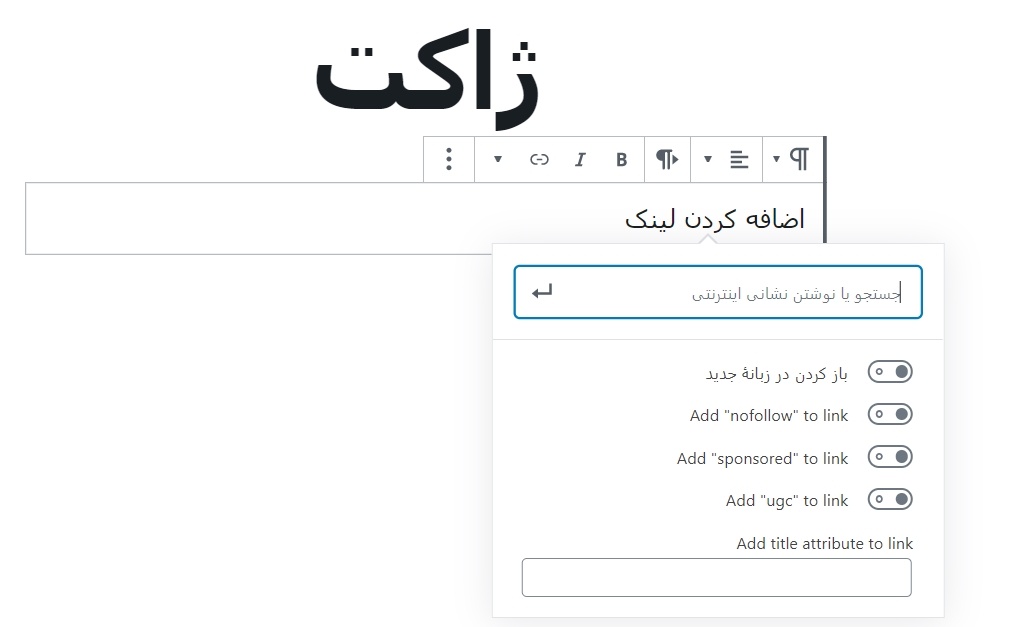
پس از اتمام ، فقط روی دکمه ↵ فلش کلیک کنید یا Enter را روی صفحه کلید خود فشار دهید تا پیوند اضافه شود.
برای نوفالو کردن لینک خود ، باید بلوک حاوی پیوند خود را انتخاب کنید و سپس بر روی نماد 3 نقطه عمودی موجود در نوار بالا کلیک کنید.
با این کار یک منوی کشویی باز می شود که باید روی گزینه ویرایش به عنوان HTML کلیک کنید.
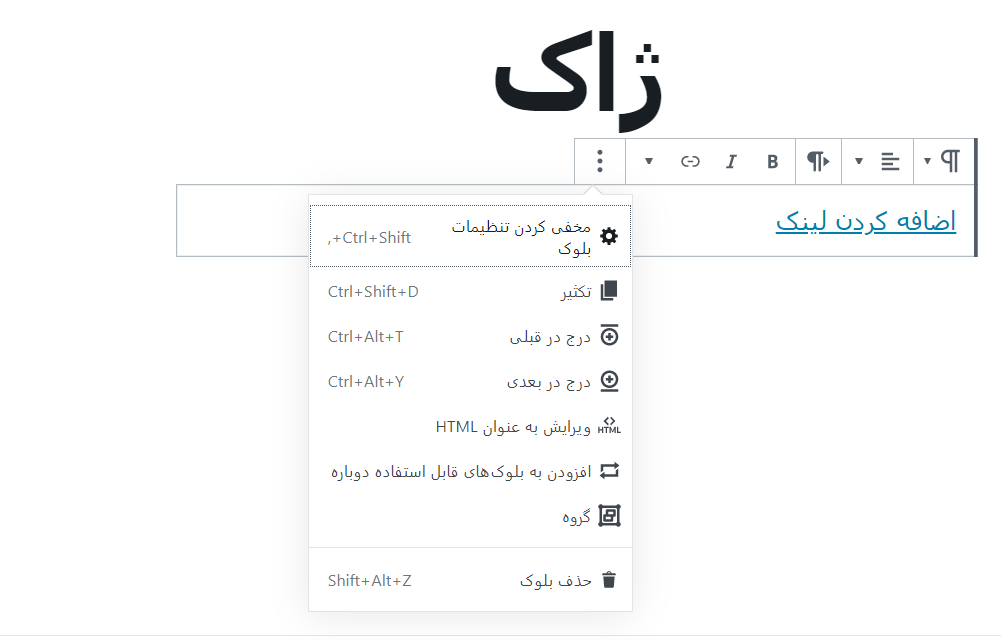
اکنون کد HTML پیوند خود را مشاهده خواهید کرد. پیش بروید و rel=”nofollow”ویژگی را به عنصر پیوند اضافه کنید .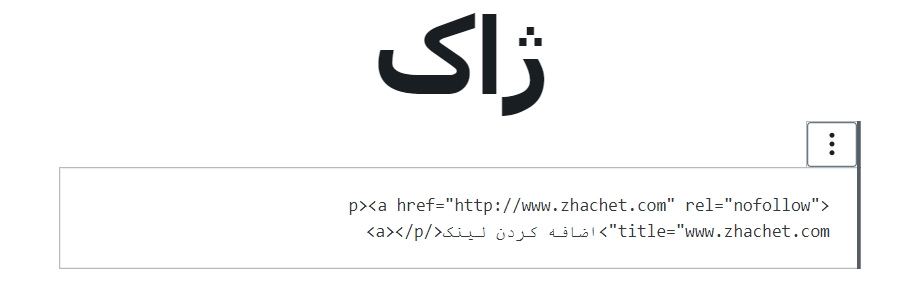
اگر این rel=”noopener noreferrer”ویژگی را در کد HTML مشاهده کردید ، به سادگی nofollowدر علامت های نقل قول اضافه کنید .
پس از اتمام ، فقط کافیست دوباره بر روی نماد 3 نقطه کلیک کنید و سپس “ویرایش بصری” را انتخاب کنید تا به قالب بصری استاندارد بازگردید.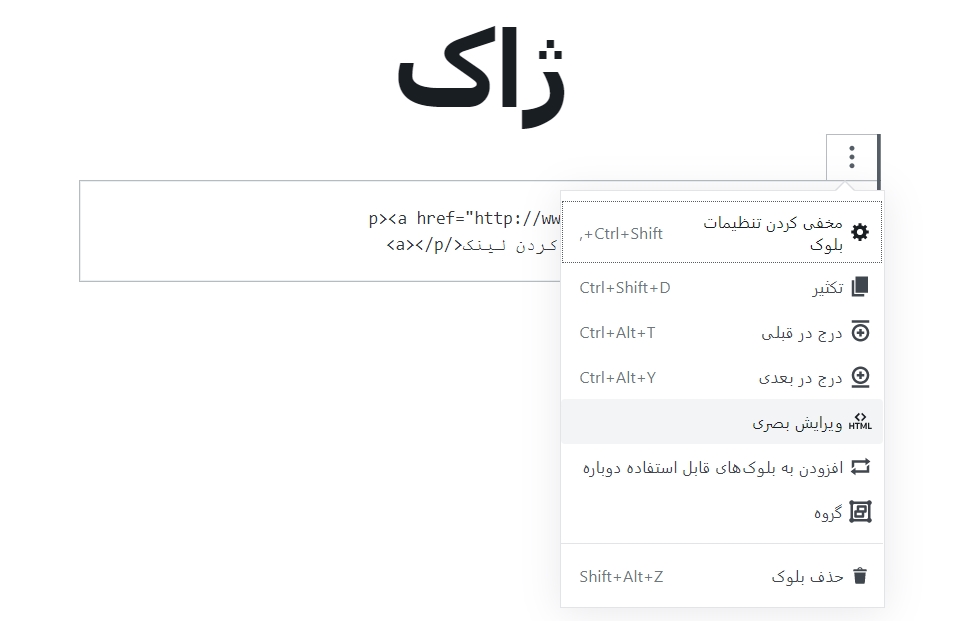
با این کار پیوند عادی شما به پیوند nofollow تبدیل می شود. برای افزودن ویژگی nofollow به سایر پیوند های خارجی می توانید همین روند را دنبال کنید.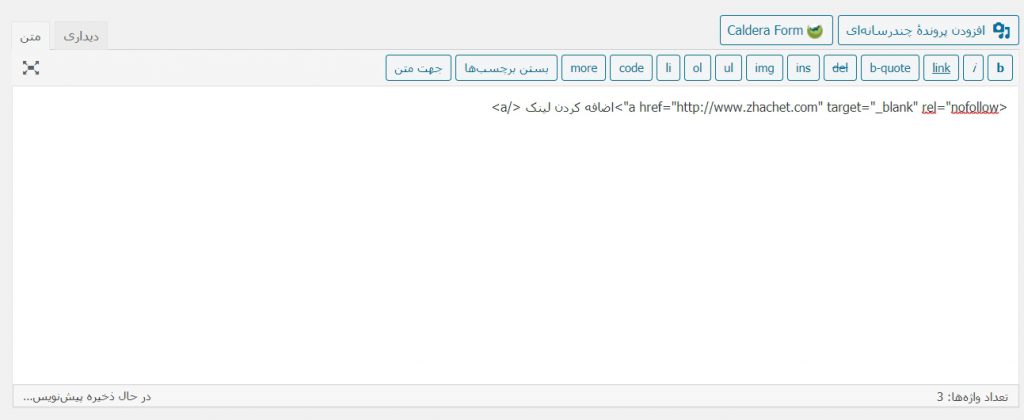
چگونه می توان به صورت دستی پیوند های Nofollow را در ویرایشگر کلاسیک وردپرس اضافه کرد
حتی اگر AIOSEO ساده ترین راه برای اضافه کردن پیوند های nofollow است ، اگر از ویرایشگر کلاسیک استفاده می کنید ، می توانید پیوند ها را به صورت دستی نیز اضافه کنید.
ابتدا برای ایجاد صفحه جدید به صفحات و افزودن جدید بروید . متن پیوند خود را اضافه کنید ، سپس آن را انتخاب کرده و روی دکمه پیوند کلیک کنید. سپس ، پیوند خود را وارد کنید.
اگر می خواهید پیوند خود را به گونه ای تنظیم کنید که در یک برگه جدید باز شود ، فقط روی نماد دندانه دار کلیک کنید و کادر تأیید “باز کردن لینک در برگه جدید” را کلیک کنید سپس ، روی دکمه Add Link کلیک کنید.
اکنون ، روی تب Text از ویرایشگر کلاسیک کلیک کنید. شما فقط باید به rel=”nofollow”لینک اینجا اضافه کنید. اگر rel=”noopener”از قبل موجود است ، به سادگی نوفالو را اضافه کنید.
چگونه می توان به صورت دستی تعداد زیادی پیوند Nofollow را در وردپرس اضافه کرد
شما قبلاً نوفالو کردن لینک را یاد گرفته اید که چگونه به صورت دستی پیوند های nofollow جداگانه را در ویرایشگر Gutenberg اضافه کنید. با این حال ، بهترین روش زمانی است که فقط قصد افزودن چند پیوند nofollow را دارید.
اگر پیوند های خارجی و وابسته زیادی در پست خود دارید ، پس باید برای نوفالو کردن لینک ها به ویرایشگر کد بروید. با این کار می توانید ویژگی nofollow را سریع تر اضافه کنید.
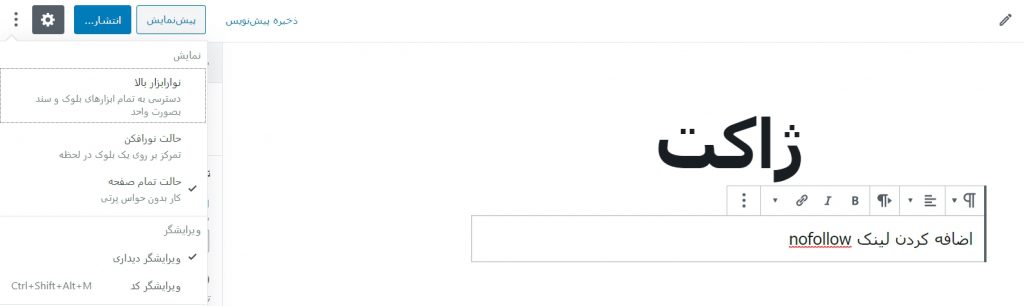
در صفحه ویرایش پست یا صفحه ، روی نماد 3 نقطه عمودی در گوشه بالا سمت راست کلیک کنید. با این کار یک منوی کشویی باز می شود. به سادگی گزینه Code Editor را انتخاب کنید.
اکنون کد HTML صفحه خود را مشاهده خواهید کرد. بروید و تمام پیوند های خارجی خود را پیدا کنید ، و ویژگی nofollow را به هر یک از آن ها اضافه کنید.
پس از اتمام کار ، باید گزینه Visual Editor را کلیک کنید تا دوباره برگردید.
چگونه می توان پیوند های Nofollow را در منو های وردپرس اضافه کرد؟
افزودن ویژگی nofollow به پیوند های منوی وردپرس شما بسیار ساده است ، اما گزینه چندان قابل مشاهده نیست. به همین دلیل است که بسیاری از کاربران وردپرس حتی متوجه نمی شوند که آنجا وجود دارد.
بیایید نگاهی به نحوه افزودن پیوند های nofollow در منو های ناوبری وردپرس بیندازیم .
ابتدا باید به صفحه منو در وردپرس خود بروید.
بعد ، منویی را انتخاب کنید که می خواهید پیوند خارجی را در آن اضافه کنید. به جلو بروید و بر روی دکمه “انتخاب” کلیک کنید تا باز شود.
پس از آن ، باید بر روی برگه “پیوند های سفارشی” کلیک کنید تا متن پیوند و URL پیوند خارجی اضافه شود. پس از اتمام ، بر روی دکمه “افزودن به منو” کلیک کنید تا مورد جدیدی از منو ایجاد شود.
پیوند خارجی اکنون به همراه سایر موارد منو در ستون منوی ساختار ظاهر می شود.
بعد ، روی دکمه “گزینه های صفحه” در گوشه بالا سمت راست صفحه کلیک کنید. شما فقط باید گزینه Link Relationship (XFN) و Link Target را انتخاب کنید.
اکنون ، به پایین بروید و روی نماد پیکان رو به پایین مورد جدید منو کلیک کنید تا آن را گسترش دهید.

برای افزودن ویژگی nofollow ، فقط کافی است nofollowجعبه متن Link Relationship (XFN) را تایپ کنید . در صورت تمایل می توانید گزینه “Open link in a new tab” را نیز علامت بزنید.
فراموش نکنید که برای ذخیره تغییرات خود ، روی دکمه “ذخیره فهرست” کلیک کنید.
چگونه می توان به طور خودکار تمام پیوند های خارجی را غیرفعال کرد؟
برخی از کاربران وردپرس می خواهند نوفالو کردن لینک را به صورت خودکار به تمام پیوند های خارجی سایت خود اضافه کنند.
اکثر راه حل هایی که این پیشنهاد را ارائه می دهند با کمک JavaScript انجام می شوند. این برای Google یا سئو سایت شما مفید نیست. در عوض ، باید به صورت دستی پیوند ها را با استفاده از روش های بالا دنبال نکنید.
برخی از وبلاگ نویسان نگران پیوند ها هستند. خبر خوب این است که وردپرس به طور پیش فرض ویژگی nofollow را به همه پیوند های نظر اضافه می کند.
اگر هنوز به دنبال راه حلی برای غیرفعال کردن خودکار همه پیوند های خارجی هستید ، می توانید از افزونه WP External Links استفاده کنید.
این ویژگی nofollow را به همه پیوند های خارجی در پست ها ، صفحات ، منو های ناوبری و نوار کناری شما اضافه می کند.
ابتدا باید افزونه WP External Links را نصب و فعال کنید.
پس از فعال شدن ، به صفحه جدید پیوند های خارجی در داشبورد وردپرس خود بروید.
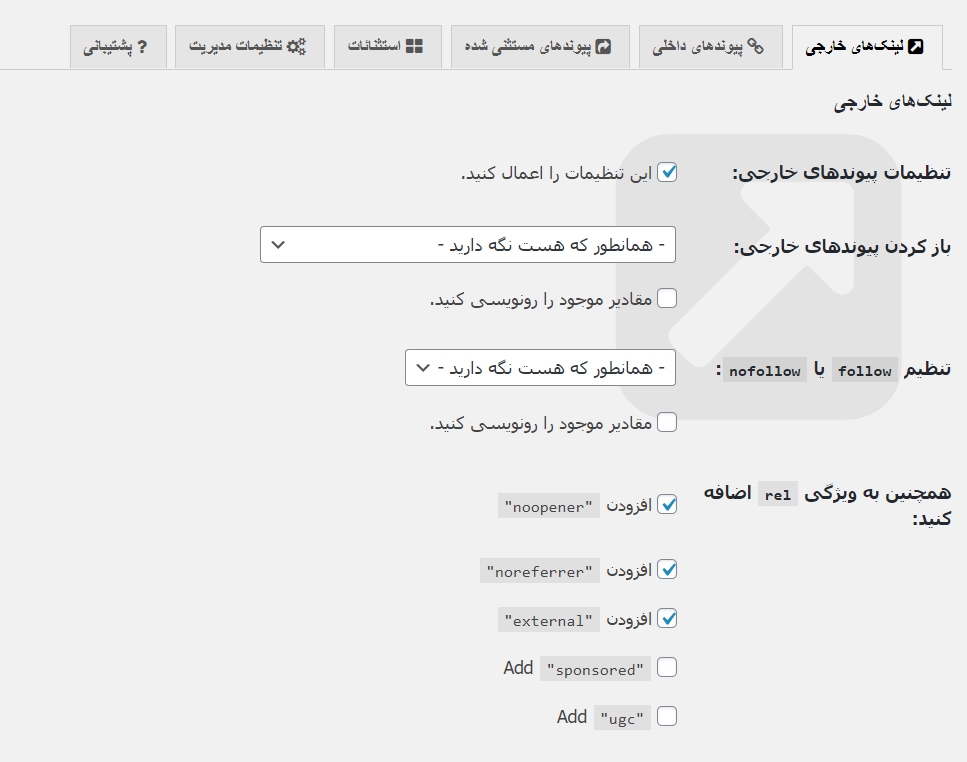
در اینجا ، شما باید منوی کشویی “Set follow or nofollow” را به “nofollow” تغییر دهید.
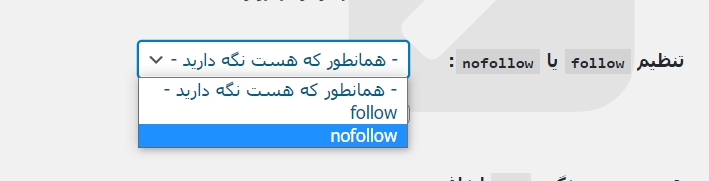
شما می توانید پیوند ها را برای باز کردن در یک برگه جدید با استفاده از کشویی “باز کردن پیوند های خارجی” انتخاب کنید.
فراموش نکنید که پس از پایان کار بر روی دکمه “ذخیره تغییرات” کلیک کنید. این افزونه اکنون به طور خودکار تمام پیوند های خارجی سایت شما را به پیوند های nofollow تبدیل می کند.
امیدواریم مطالعه این مقاله به شما کمک کرده باشد تا یاد بگیرید چگونه نوفالو کردن لینک را در وردپرس به صفحات و نوشته های خود اضافه کنید.
ژاکت را دنبال کنید
ژاکت در اینستاگرام
ژاکت در فیسبوک
ژاکت در لینکدین
ژاکت در توییتر
فعلی
آموزش نوفالو کردن لینک های خارجی در وردپرس
نویسنده سینا عباسی
سایر مقالات نویسندهسینا عباسی، مدیر سئو ژاکت، بیش از 7 ساله که بهصورت تخصصی در حوزه سئو فعالیت میکند. وی مدرس و مشاور سئوی کسب و کارهای اینترنتی میباشد. سینا عباسی با تخصص و تجربهای که در حوزه سئو دارد، نگاه شما را به آموزش سئو در دنیای دیجیتال مارکتینگ تغییر میدهد.



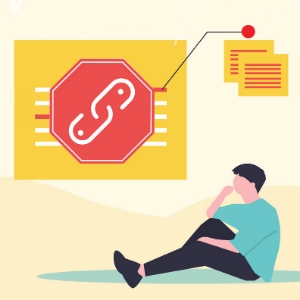


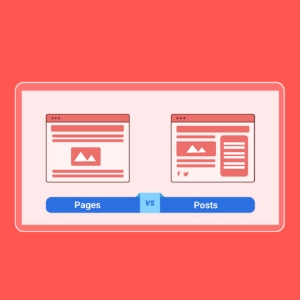



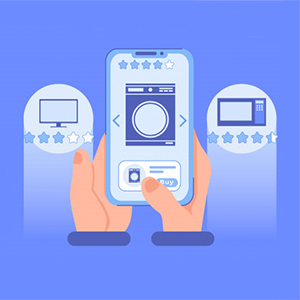


سلام
من از هاست دانلود برای نمایش فیلم در سایتم استفاده میکنم از افزونه رنک مث هم استفاده میکنم و میخواهم این لینک فیلم را نوفالو کنم ولی وقتی در حالت فیلم لینک در میاد افزونه رنک مث تشخیص نمیده که نوفالو است آیا برای من افزونه یا کدی پیشنهاد ندارید که لینک ویدئو من نوفالو بشه اگه پلیری که امکان نوفالو داشته باشه هم خوبه ممنون
سلام
هدف شما از نوفالو کردن لینک فیلم چیست؟ نیازی به نوفالو شدن نیست.